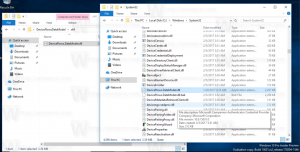הוסף תפריט הקשר הגדרות ב-Windows 10
כיצד להוסיף את תפריט ההקשר של הגדרות ב-Windows 10.
במאמר זה נראה כיצד להוסיף כל עמוד של הגדרות לתפריט ההקשר ב-Windows 10. אז אתה יכול לנסות את היכולת הזו, ניצור תפריט הקשר מיוחד עם קטגוריות של אפליקציית ההגדרות ונוסיף אותו לשולחן העבודה.

ה אפליקציית הגדרות ב-Windows 10 מחליף את לוח הבקרה הקלאסי. הוא מורכב מדפים רבים וירש הרבה הגדרות קלאסיות. כמעט לכל דף הגדרות יש URI משלו, שהוא ראשי תיבות של Uniform Resource Identifier (URI). זה מתחיל בקידומת 'ms-settings' (פרוטוקול).
פרסומת
כפי שאתה אולי זוכר, כיסיתי את פקודות ms-settings ב-Windows 10 שבו אתה יכול להשתמש כדי לפתוח דפים שונים של אפליקציית ההגדרות ישירות. עיין במאמרים הבאים כדי ללמוד עליהם יותר.
- פקודות ms-settings ב-Windows 10 Fall Creators Update
- פקודות ms-settings ב-Windows 10 Creators Update
- פתח דפי הגדרות שונים ישירות בעדכון יום השנה של Windows 10
- כיצד לפתוח דפי הגדרות שונים ישירות ב- Windows 10
לאחרונה גיליתי שאפשר להשתמש ב-URI של ms-settings בפריטי תפריט בלחיצה ימנית. המאמר הבא מדגים את הטריק הזה בפעולה:
הוסף תפריט הקשר של Windows Update ב-Windows 10
בקיצור, ראה את הדוגמה הבאה:
[HKEY_CLASSES_ROOT\DesktopBackground\Shell\WindowsUpdate] "MUIVerb"="Windows Update" "Icon"="%SystemRoot%\\System32\\bootux.dll,-1032" "SettingsURI"="ms-settings: windowsupdate" [HKEY_CLASSES_ROOT\DesktopBackground\Shell\WindowsUpdate\command] "DelegateExecute"="{556FF0D6-A1EE-49E5-9FA4-90AE116AD744}"
אתה יכול לציין את ערך המחרוזת SettingsURI תחת מזהה תפריט ההקשר ולהגדיר אותו לפקודת ms-settings הרצויה. אובייקט מיוחד {556FF0D6-A1EE-49E5-9FA4-90AE116AD744} שנקרא ממפתח המשנה של הפקודה מבצע את הפעולה. אז, הדפים של אפליקציית ההגדרות ייפתחו באופן מקורי.
בואו נראה כיצד להוסיף את תפריט ההקשר הבא:

הוסף תפריט הקשר הגדרות ב-Windows 10
כדי להוסיף את תפריט ההקשר של הגדרות ב-Windows 10, תעשה את הדברים הבאים.
- הורד את ארכיון ה-ZIP הבא: הורד את ארכיון ZIP.
- בטל את חסימת הקובץ.
- חלץ את תוכנו לכל תיקיה. אתה יכול למקם את הקבצים ישירות לשולחן העבודה.
- לחץ פעמיים על "הוסף תפריט הקשר הגדרות.reg"קובץ.
- אשר את UAC על ידי לחיצה על כן.

- לחץ לחיצה ימנית על שולחן העבודה כדי לראות את תפריט ההגדרות החדש שהוספת.
הערה: ארכיון ה-ZIP שהורדת כולל גם תיקון לביטול, הסר את הגדרות ההקשר menu.reg. לחץ עליו כדי לבטל את השינוי ולהסיר את התפריט.
תפריט הקליק הימני של שולחן העבודה יכלול את הקטגוריות הבאות של אפליקציית ההגדרות:
- הגדרות
- מערכת
- התקנים
- רשת ואינטרנט
- התאמה אישית
- אפליקציות
- חשבונות
- זמן ושפה
- משחקים
- קלות גישה
-
קורטנה(הוסר בגרסה 2004) - פְּרָטִיוּת
- עדכון && אבטחה
- מציאות מעורבת
לחלופין, אתה יכול להשתמש ב-Winaero Tweaker. ישנה אפשרות תחת תפריט ההקשר\הגדרות שתוכל לאפשר להוסיף את התפריט במהירות.

אתה יכול להוריד את Winaero Tweaker מכאן:
הורד את Winaero Tweaker
התוכן של קובץ ה-tweak של הרישום הוא כדלקמן:
עורך הרישום של Windows גרסה 5.00 [HKEY_CLASSES_ROOT\DesktopBackground\Shell\Settings] "Position"="תחתית" "Icon"="SystemSettingsBroker.exe" "SubCommands"="" [HKEY_CLASSES_ROOT\DesktopBackground\Shell\Settings\shell\01Settings] "Icon"="SystemSettingsBroker.exe" "MUIVerb"="הגדרות" "SettingsURI"="ms-settings:" [HKEY_CLASSES_ROOT\DesktopBackground\Shell\Settings\shell\01Settings\command] "DelegateExecute"="{556FF0D6-A1EE-49E5-9FA4-90AE116AD744}" [HKEY_CLASSES_ROOT\DesktopBackground\Shell\Settings\shell\02System] "CommandFlags"=dword: 00000020. "MUIVerb"="מערכת" "SettingsURI"="ms-settings: display" "Icon"="%SystemRoot%\\System32\\bootux.dll,-1032" [HKEY_CLASSES_ROOT\DesktopBackground\Shell\Settings\shell\02System\command] "DelegateExecute"="{556FF0D6-A1EE-49E5-9FA4-90AE116AD744}" [HKEY_CLASSES_ROOT\DesktopBackground\Shell\Settings\shell\03Devices] "MUIVerb"="מכשירים" "Icon"="%SystemRoot%\\System32\\bootux.dll,-1032" "SettingsURI"="ms-settings: bluetooth" [HKEY_CLASSES_ROOT\DesktopBackground\Shell\Settings\shell\03Devices\command] "DelegateExecute"="{556FF0D6-A1EE-49E5-9FA4-90AE116AD744}" [HKEY_CLASSES_ROOT\DesktopBackground\Shell\Settings\shell\04Network] "MUIVerb"="רשת && אינטרנט" "Icon"="%SystemRoot%\\System32\\bootux.dll,-1032" "SettingsURI"="ms-settings: network" [HKEY_CLASSES_ROOT\DesktopBackground\Shell\Settings\shell\04Network\command] "DelegateExecute"="{556FF0D6-A1EE-49E5-9FA4-90AE116AD744}" [HKEY_CLASSES_ROOT\DesktopBackground\Shell\Settings\shell\05התאמה אישית] "MUIVerb"="התאמה אישית" "Icon"="%SystemRoot%\\System32\\bootux.dll,-1032" "SettingsURI"="ms-settings: התאמה אישית" [HKEY_CLASSES_ROOT\DesktopBackground\Shell\Settings\shell\05התאמה אישית\פקודה] "DelegateExecute"="{556FF0D6-A1EE-49E5-9FA4-90AE116AD744}" [HKEY_CLASSES_ROOT\DesktopBackground\Shell\Settings\shell\06Apps] "MUIVerb"="אפליקציות" "Icon"="%SystemRoot%\\System32\\bootux.dll,-1032" "SettingsURI"="ms-settings: appsfeatures" [HKEY_CLASSES_ROOT\DesktopBackground\Shell\Settings\shell\06Apps\command] "DelegateExecute"="{556FF0D6-A1EE-49E5-9FA4-90AE116AD744}" [HKEY_CLASSES_ROOT\DesktopBackground\Shell\Settings\shell\07Accounts] "MUIVerb"="חשבונות" "Icon"="%SystemRoot%\\System32\\bootux.dll,-1032" "SettingsURI"="ms-settings: yourinfo" [HKEY_CLASSES_ROOT\DesktopBackground\Shell\Settings\shell\07Accounts\command] "DelegateExecute"="{556FF0D6-A1EE-49E5-9FA4-90AE116AD744}" [HKEY_CLASSES_ROOT\DesktopBackground\Shell\Settings\shell\08Time] "MUIVerb"="זמן &&שפה" "Icon"="%SystemRoot%\\System32\\bootux.dll,-1032" "SettingsURI"="ms-settings: dateandtime" [HKEY_CLASSES_ROOT\DesktopBackground\Shell\Settings\shell\08Time\command] "DelegateExecute"="{556FF0D6-A1EE-49E5-9FA4-90AE116AD744}" [HKEY_CLASSES_ROOT\DesktopBackground\Shell\Settings\shell\09Gaming] "MUIVerb"="משחקים" "Icon"="%SystemRoot%\\System32\\bootux.dll,-1032" "SettingsURI"="ms-settings: gaming-gamebar" [HKEY_CLASSES_ROOT\DesktopBackground\Shell\Settings\shell\09Gaming\command] "DelegateExecute"="{556FF0D6-A1EE-49E5-9FA4-90AE116AD744}" [HKEY_CLASSES_ROOT\DesktopBackground\Shell\Settings\shell\10Ease] "MUIVerb"="קלות גישה" "Icon"="%SystemRoot%\\System32\\bootux.dll,-1032" "SettingsURI"="ms-settings: easeofaccess-narrator" [HKEY_CLASSES_ROOT\DesktopBackground\Shell\Settings\shell\10Ease\command] "DelegateExecute"="{556FF0D6-A1EE-49E5-9FA4-90AE116AD744}" [HKEY_CLASSES_ROOT\DesktopBackground\Shell\Settings\shell\12פרטיות] "MUIVerb"="פרטיות" "Icon"="%SystemRoot%\\System32\\bootux.dll,-1032" "SettingsURI"="ms-settings: privacy" [HKEY_CLASSES_ROOT\DesktopBackground\Shell\Settings\shell\12Privacy\command] "DelegateExecute"="{556FF0D6-A1EE-49E5-9FA4-90AE116AD744}" [HKEY_CLASSES_ROOT\DesktopBackground\Shell\Settings\shell\13Update] "MUIVerb"="עדכון &&אבטחה" "Icon"="%SystemRoot%\\System32\\bootux.dll,-1032" "SettingsURI"="ms-settings: windowsupdate" [HKEY_CLASSES_ROOT\DesktopBackground\Shell\Settings\shell\13Update\command] "DelegateExecute"="{556FF0D6-A1EE-49E5-9FA4-90AE116AD744}" [HKEY_CLASSES_ROOT\DesktopBackground\Shell\Settings\shell\14Mixed] "MUIVerb"="מציאות מעורבת" "Icon"="%SystemRoot%\\System32\\bootux.dll,-1032" "SettingsURI"="ms-settings: holographic" [HKEY_CLASSES_ROOT\DesktopBackground\Shell\Settings\shell\14Mixed\command] "DelegateExecute"="{556FF0D6-A1EE-49E5-9FA4-90AE116AD744}"ערוך אותו לפי העדפותיך. הוסף או הסר דפים שברצונך שיהיו בתפריט ההקשר. השתמש בפקודות הזמינות ברשימת הפקודות ms-settings המוזכרות בתחילת המאמר כדי להתאים אישית את תפריט ההקשר שלך.
הערה: השינוי לביטול כלול בארכיון ה-ZIP.